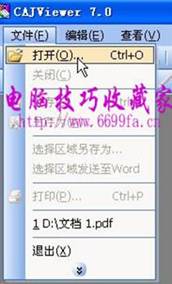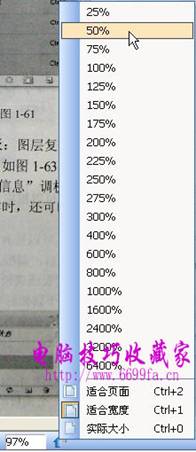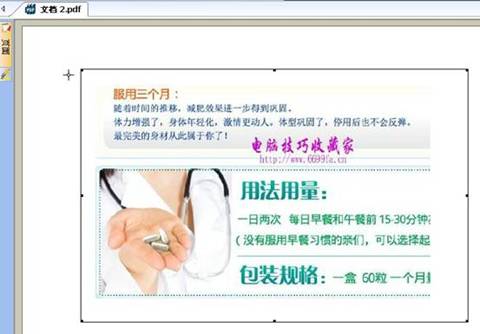CAJviewer转换图片格式PDF文件为可编辑的WORD技巧
很多的PDF都是图片格式的(特别是扫描件做成的PDF)文件,有很多的PDF转换器转换后,得到的WORD仍是图片的格式,无法将文字编辑。
下面介绍用CAJviewer7.0(带OCR组件完整版)来转换图片格式的PDF转换为可编辑的WORD格式的技巧。这个软件因为需要一页一页的转换,所以页数越少越容易,如果图片格式(扫描件)上是纯文字的,则识别率是很高的;如果图片格式(扫描件)上还有图片,那么图片等则无法识别,我们只能把这些图片复制到WORD了。图片格式PDF(扫描件)越清晰,效果越好,可以大大缩小转换文字的误差率。
CAJviewer7.0中文版下载地址:http://www.66998.com.cn/yuanjian.html
一、第一种方法:
1、单击CAJViewer菜单“文件——打开”如下图:
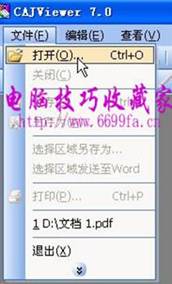
2、单击下端的显示比例缩放按钮,选择合适的显示比例,使用一页完整的显示出来,如下图:
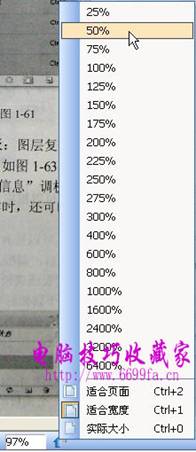
3、单击工具栏的“选择图像”按钮,如下图:

4、按住左键拖动鼠标选择完一整页,如下图:
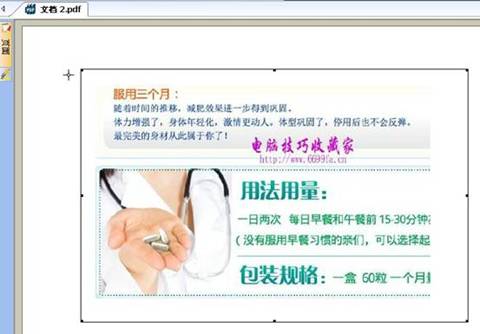
5、单击工具栏的“文字识别”按钮,如下图:

6、等一会就会出现文字识别结果,我们可以单击“复制到剪贴板”,把结果复制到其它的地方,也可以单击“发送到WORD”发送到WORD进行文字编辑。当然我们也可以在识别结果中直接进行校对编辑好后再复制或发送。完成后单击“关闭”。如下图:

因为页数不少,所以我们最好单击“发送到WORD”,则会出现下图的窗口,我们可以选择新建一个WORD文档或选择一个已经打开的WORD文档,而且选择“插入当前光标位置”。

通过对比图片和识别结果,上面的转换图片上文字的方法的识别率还是很高的,连图片上的网站水印都能识别,虽然还有些文字不能识别出来,但已经达到事半功倍的效果了,我们只要稍加校对编辑就可以了,而且要想完成识别出来是不可能的。
二、第二种方法基本和第一种方法一样,只是第3、4、5步缩成了一步。
打开PDF文件并选择好合适的显示比例后,把鼠标移到页面上鼠标箭头变为抓手形,这时会出现工具条,单击工具条上后面的“使用文字工具识别此图像”按钮,等一会即会出现第6步的文字识别结果,如下图:

三、复制图片格式PDF文件页面上的无法识别的图片的方法。
单击工具栏的“选择图像”按钮,然后按住左键拖动鼠标选择图片,再单击右键,在出现的右键菜单上选择“复制”,如下图:

我们只要按照上面的方法一页一页地转换,即使页数较多,转换起来也是不难的。比起我们人工照着录入文字,则容易百倍了。
来源:电脑技巧收藏家
上一篇:格式工厂:万能的多媒体格式转换软件
下一篇:Word(powerpoint、excel)转换为PDF文件的简便方法
|